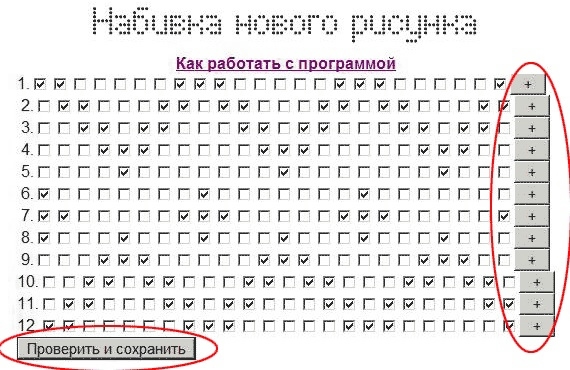Это цитата сообщения гилана Оригинальное сообщение
Dog & Owner's Matching Knit and Crochet Clothes and Small Items

Это цитата сообщения Gania Оригинальное сообщение
Crochet Cute Dolls with Mix-and-Match Outfits
Сестры Амели и Мако, связанные крючком, готовы ко всему – дню на пляже, вечеринке по случаю дня рождения, посещению библиотеки! В этой книге популярный японский дизайнер амигуруми Miya шаг за шагом знакомит вас с процессом изготовления кукол, показывая, как создать двух очаровательных кукольных компаньонов, их плюшевого мишку Маррона и 63 миниатюрных дополнения к гардеробу - от теплых зимних пальто до изящных балетных туфелек. Четкие инструкции содержат выкройку для каждого предмета одежды и аксессуара.

Это цитата сообщения Yakusha Оригинальное сообщение
Чудо-зайцы. Подробный МК.
Мои зайцы тут http://www.liveinternet.ru/users/yakusha/post261518108/


Это цитата сообщения Люд-мила_Т Оригинальное сообщение
Ice Cream Robes Knitted Sweater - 2021
Лоппи - традиционный исландский трикотаж. Saichika, который имеет репутацию создателя забавных узоров путем вязания и использования характеристик материалов, разработал коллекцию моделей, которые подчеркивают очарование Lopy Yarn.
Это цитата сообщения ЯсветаЯ Оригинальное сообщение
Программа по созданию перфокарт
Это цитата сообщения lj_ru_knitting Оригинальное сообщение
Схемы для жаккарда в Microsoft Office Excel
Мастер-класс старалась сделать подробным, применимым для пользователей с минимальными навыками владения Excel. Опытные пользователи, простите, для вас будет "много буков" лишних. )
Начинаем с создания сетки. Для этого нужно:
 [показать]
[показать] Выделяем поле, где будем рисовать наш узор, и заливаем его цветом фона. Функция "Заливка".
 [показать]
[показать]Необязательно, но удобно, добавить сетку, чтобы клеточки были лучше видны. Функция "Границы" --> "Все границы".
 [показать]
[показать]Теперь главное: выделяем поле с заливкой и выбираем функцию "Условное форматирование" --> "Правила выделения ячеек" --> "Равно".
 [показать]
[показать]В открывшемся меню в первой ячейке задаем числовое значение. Любое, какое вам нравится. Главное, в один знак. У меня это обычно единичка, так как клавиша удобно расположена. )) Во второй ячейке в выпадающем меню выбираем последнюю позицию "Пользовательский формат…".
В открывшемся меню выбираем последнюю вкладку "Заливка" и выбираем нужный нам цвет. В моем примере выбран белый.
Все, подготовительный этап завершен, можно начинать творить. Теперь, когда вы ставите на вашем отформатированном поле выбранную цифру (1 в примере), клетка автоматически заливается заданным цветом. Удаляете цифру из клетки – клетка снова становится цвета фона. Магия! ) Между ячейками удобно перемещаться с помощью клавиш со стрелками. То, что нет необходимости в процессе рисования узора браться за мышь, делает процесс быстрым и удобным.
Это цитата сообщения гилана Оригинальное сообщение
Let's Knit Series Nr.80654 2020

Это цитата сообщения Бусильда50 Оригинальное сообщение
Грэм Грин "Десятый"
P.S. Чтобы послушать книгу, нажмите на её название.
Это цитата сообщения Бусильда50 Оригинальное сообщение
Себастьян Фитцек "Двадцать третий пассажир"
|
P.S. Чтобы послушать книгу, нажмите на её название.